ホームページ >システムチュートリアル >Windowsシリーズ >win10のスタートメニューが開けない問題を解決する方法:システムのスタートメニューの方法を素早く設定する
win10のスタートメニューが開けない問題を解決する方法:システムのスタートメニューの方法を素早く設定する
- WBOYWBOYWBOYWBOYWBOYWBOYWBOYWBOYWBOYWBOYWBOYWBOYWB転載
- 2024-01-13 09:39:24899ブラウズ
デフォルトの状態では、スタート ボタンは画面の左下にあり、スタート ボタンは丸い Windows ロゴです。しかし、一部の Windows 10 システム ユーザーは、Windows グラフィック ロゴをクリックしても反応がなく、まったく開く気配がないと報告しています。何が起こっているのでしょうか?スタート メニューには重要な操作がいくつかあります。慌てずに、Win10 のスタート メニューが開かない問題の解決策をエディターで学びましょう!
Microsoft は、Win10 システムで使い慣れた「スタート」メニューを復元しました。これは Win10 ユーザーにとってより魅力的ですが、使用の過程で、いくつかの厄介な問題も発生します。たとえば、左下のスタートメニューアイコンをクリックすると、通常はダイアログボックスが表示されますが、反映されない場合はどうすればよいでしょうか?これは本当に面倒なので、win10のスタートメニューが開けない問題の解決方法を編集者がお伝えします。
win10のスタートメニューが開けない場合の対処法
「このコンピュータ」を右クリックし、「管理」をクリックして「コンピュータの管理」を開きます
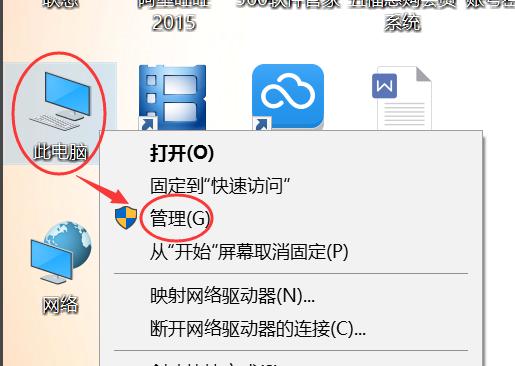
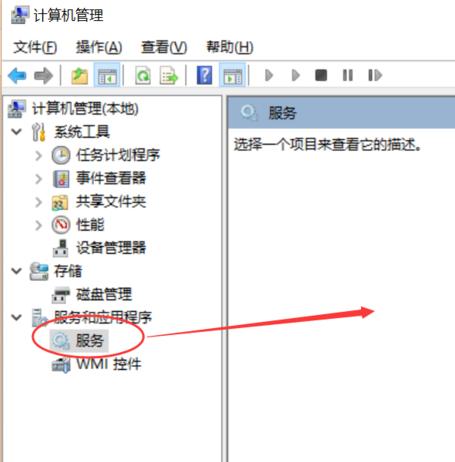
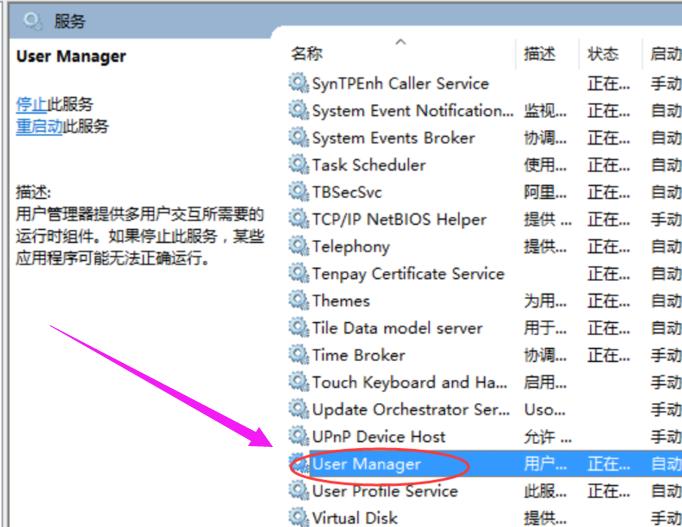
##スタート メニューの画像-3
ダブルクリックして「ユーザー マネージャー」を開き、「スタートアップの種類」で「無効」を「自動」に変更します。 [OK] をクリックして保存します。
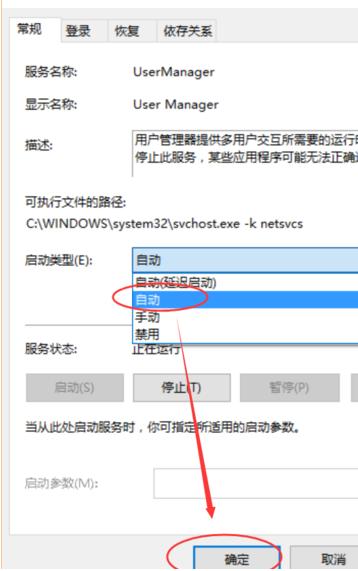
メニュー画像を開けません - 4
保存後、すべてのページを閉じてください。キーボードの「Alt F4」キーの組み合わせを押したまま、コンピュータから「ログオフ」を選択し、「OK」をクリックしてコンピュータからログオフします。
スタート メニューの画像-5
コンピューターに再度ログインし、スタート メニューと Win キーが使用できるかどうかを確認してください。 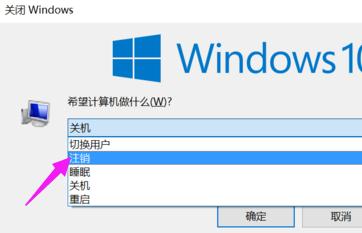
Menu Map-6
以上はwin10のスタートメニューが開けない問題の解決方法です。
以上がwin10のスタートメニューが開けない問題を解決する方法:システムのスタートメニューの方法を素早く設定するの詳細内容です。詳細については、PHP 中国語 Web サイトの他の関連記事を参照してください。

